Muncul Pesan Error 403 (Forbidden), Mengapa?

Muncul pesan Error 403 (Forbidden) menjadi sebuah pertanda bahwa ada yang salah dengan pengaturan atau sistem pada domain yang anda miliki. Anda sebetulnya juga tak perlu khawatir karena cara untuk mengatasinya pun juga tidak sesulit yang anda bayangkan. Semuanya akan bisa adna terapkan dengan metode dan juga penerapan yang benar. Dari sinilah semuanya akan mampu memberikan kepada anda semua yang diinginkan. Bagi anda yang menginginkan layanan domain hosting terbaik, silahkan mencoba IDwebhost.
Sebelum melangkah lebih jauh dan membahas tentang muncul pesan Error 403 (Forbidden) tersebut, alangkah baiknya jika anda memahami apa saja yang menyebabkan timbulnya hal satu serta bagaimana cara mengatasi semuanya dengan baik dan tepat. Di sinilah semuanya akan mampu anda dapatkan dengan cara termudah.
Penyebab Error 403 Forbidden

idwebhost.com
Mari kita kupas lebih lanjut tentang ulasan muncul pesan Error 403 (Forbidden) ini. Anda bisa memulainya dengan memahami apa saja penyebab timbulnya masalah yang satu ini. Dengan pemahanan yang tepat tentang penyebabnya tersebut, sudah pasti tidak ada hal yang perlu anda pusingkan lagi dalam penerapan untuk melakukan itu semua.
Permision File Atau Folder Salah
Ada kalanya, penyebab dari muncul pesan Error 403 (Forbidden) tersebut adalah karena adanya permission file atau folder yang salah di dalamnya. Inilah yang harus anda amati dengan tepat dan baik di dalamnya. Karena sejak awal, semuanya itu akan bisa anda cari solusinya dengan mudah dan terbaik.
Pengaturan File .htaccess Salah
Pada langkah penerapan selanjutnya yang bisa anda lakukan adalah dengan memahami apa saja hal yang berkaitan dengan penerapannya tersebut. Sehingga pada akhirnya nanti akan lebih banyak lagi manfaat yang bisa anda dapatkan untuk mencapai itu semua. Di sinilah adanya pengaturan yang salah pada bagian .htaccess bisa menjadi penyebab utama kenapa masalah yang satu ini bisa timbul di dalamnya.
Cara Mengatasi Error 403 Forbidden

idwebhost.com
Sekarang dalam muncul pesan Error 403 (Forbidden) ini, marilah kita bahas lebih lanjut tentang bagaimana cara mengatasi semua permasalahan yang ada di dalamnya tersebut dengan metode yang mudah dan tepat itu sendiri. Sehingga anda pun akan bisa menemukan jalan keluar yang dibutuhkan tersebut.
Cek File .htaccess
Langkah awalnya bisa anda coba dan mulai dengan mengecek pada bagian .htaccess itu sendiri. Supaya lebih jelas dalam penerapannya, berikut ini adalah beberapa hal yang perlu anda tentukan di dalamnya. Silahkan coba caranya yang tepat berikut ini:
- Untuk langkah awal atau pertamanya adalah dengan membuka File Manager yang terdapat pada Control Panel Hosting yang anda miliki. Di sinilah anda pun akan mendapatkan yang diinginkan.
- Kemudian, anda bias melanjutkannya dengan memilih pada bagian direktori public_html yang anda miliki tersebut. Semuanya bisa anda coba dan terapkan dengan mudah melalui file .htaccess yang bisa anda dapatkan di dalamnya.
- Kemudian, pada langkah selanjutnya bisa anda lakukan dengan memilih pada bagian Settings yang terdapat di dalamnya. Nantinya, di sini anda akan bisa menemukan opsi Show Hidden Files (dotfiles) yang terdapat di dalamnya.
- Jika sudah ketemu, maka langkah berikutnya yang perlu anda lakukan adalah dengan mencoba untuk melakukan backup terhadap file .htaccess yang ada di dalamnya.
- Setelah itu, anda bisa mencoba untuk melakukan Delete atau Hapus File itu sendiri. Jika sudah maka anda bisa mencoba membuka Website anda sekarang.
- Besar kemungkinan jika website anda sudah bisa dibuka maka penyebab dari masalah yang anda alami tersebut adalah karena .htaccess yang anda miliki tersebut sudah rusak di dalamnya.
- Kini yang perlu anda lakukan adalah tinggal mencoba untuk memasukan kembali File .htaccess yang telah anda simpan atau backup tersebut sebelumnya.
Cek Permission

idwebhost.com
Mari kita masuk ke tahapan selanjutnya dalam informasi muncul pesan Error 403 (Forbidden) tersebut. Dari sini yang perlu anda lakukan di dalamnya adalah terkait mengenai permission itu sendiri. Dengan memahami penerapan pada Permission tersebut, sudah pasti tidak ada yang perlu anda cemaskan lagi. Simak selengkapnya langkah mengatasinya sebagai berikut:
- Tahapan awalnya bisa anda mulai dengan membuka file website yang anda miliki tersebut menggunakan FTP Client yang ada di dalamnya. Dari sinilah semuanya itu akan bisa anda mulai dan terapkan dengan mudah.
- Berikutnya anda bisa tinggal mencari pada bagian Direktori Root yang ada di dalam akun hosting yang anda miliki. Di sinilah semuanya itu akan mampu menghadirkan kepada anda segalanya yang anda butuhkan.
- Kemudian, anda bisa tinggal memilih Folder Utama yang memiliki semua file berkaitan dengan website yang anda miliki. Salah satunya akan bisa anda temukan dengan mudah dalam file public_html itu sendiri. Anda hanya tinggal klik kanan saja dan pilih bagian File Permission.
- Kemudian beri tanda centang pada Apply To Directories Only. Dari sini anda hanya tinggal memasukan saja angka permission pada 755 di kolom numeric value yang terdapat di dalamnya. Jika sudah maka klik oke.
- Dari sini anda bisa mencoba membuka kembali website anda dan lihat apakah masalah serupa masih terjadi di dalamnya.
Non Aktifkan Plugin WordPress
Apabila sudah mencoba penerapan solusi muncul pesan Error 403 (Forbidden) di atas, tapi masalah serupa tetap muncul, maka besar kemungkinan bahwa penyebab dari semua ini adalah ada yang salah dengan Plugin WordPress yang anda miliki. Di sini bisa jadi ada salah satu file yang corrupt sehingga menimbulkan masalah itu sendiri. Berikut adalah penreapan dan cara mengatasinya dengan signifikan.
- Tahap awal dalam muncul pesan Error 403 (Forbidden) ini yang bisa anda lakukan adalah membuka akun hosting yang anda miliki dengan memakain FTP. Kemudian, cari file yang bernama public_html yang ada di dalamnya.
- Dari sini anda kemudian bisa mencari folder yang bernama wp-content yang terdapat pada halaman itu sendiri.
- Kemudian, jika sudah melakukan cara yang satu ini, maka anda hanya tinggal mencari Folder yang bernama Plugins di dalamnya. Di sini anda hanya tinggal memilih untuk pilihan Disable Plugins yang ada di dalamnya tersebut.
- Jika sudah melakukan non aktif pada plugin yang dimaksud, maka kini anda bisa melakukan langkah penerapan selanjutnya, yakni dengan mengecek website yang anda apakah sudah bisa diakses kembali atau Error yang sama masih muncul.
Kesimpulan
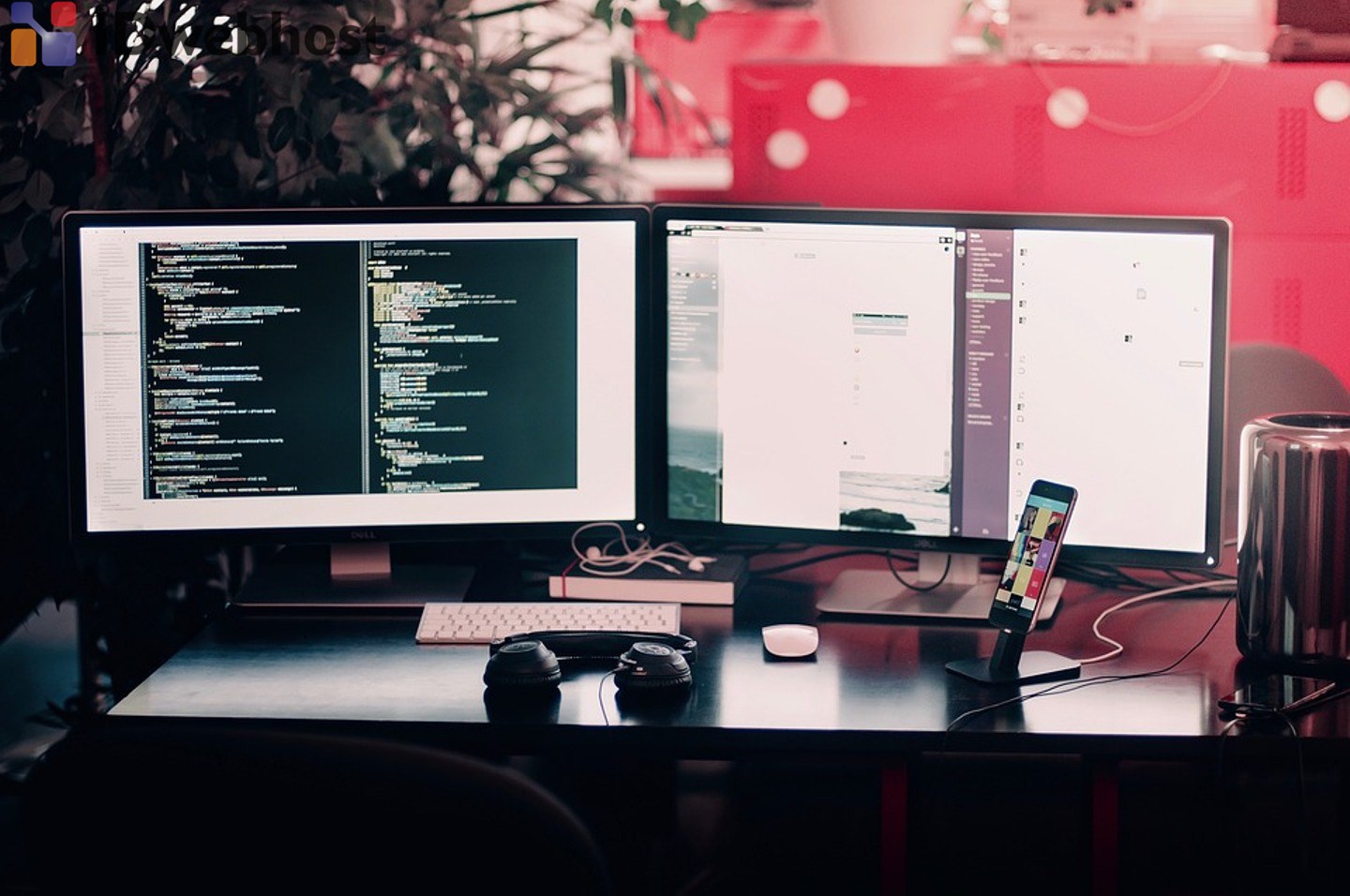
idwebhost.com
Sebelumnya ada banyak hal yang memicu timbulnya muncul pesan Error 403 (Forbidden) tersebut. Sudah pasti dengan hadirnya penerapan atau cara yang tepat, maka tidak ada yang perlu anda cemaskan lagi dalam penggunaan dan penerapan yang ada di dalamnya. Dari sini untuk tahapan yang lebih lanjut anda akan melihat bahwa penerapan solusi yang tepat akan mampu membuat website yang anda miliki kembali optimal dan beroperai dengan baik sebagaimana mestinya.


